先生のための花子道場
行事の準備も花子で完璧!
Vol.10: 運動会で使う、詳細トラック図を描いてみよう!(3)
| 5.全校整列線を描く | 操作の仕方 |
|---|---|
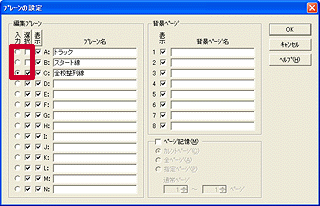 |
いよいよ最終段階、全校各クラスの整列線を描きます。別プレーンに描く場合は、画面下の[プレーン]−[詳細]を選択し、Cプレーンの入力にチェックを入れ、先のA/Bプレーンの選択のチェックを外します。 |
 |
ここでは、トラック中央から一定の間隔を空けて、左右対称にクラスが整列するものとして描きます。 まず、左側の一番左に整列するクラスの位置を記載して文字を入力し、選択した状態からプルダウンメニューの[変形]−[移動/複写]を使って左側に整列する図を書きます。 [連続指定][等分割]回数は(中央位置までのクラス数−1)参照位置は上中央にしてOKボタンをクリックし、文字を書き換えます。 |
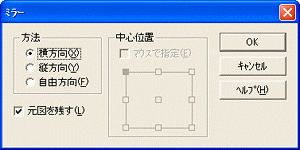 |
トラック右側に整列するクラスを描きます。左側に描いたクラスを選択して[変形]−[ミラー]で「横方向」「元図を残す」にチェックを入れ、OKボタンをクリックします。 次に、中央となる部分(トラックの中心位置)をクリックすると、選択した部分を中心にした対称の位置に整列図がコピーされます。 コピーされたクラスの文字を書き換えて、不要な分を削除すれば完成です。 |
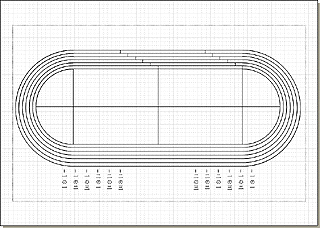 |

